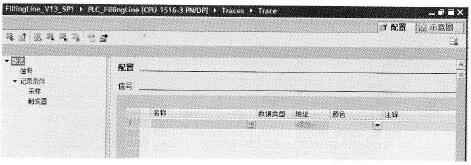您现在的位置是:首页 > PLC技术 > PLC技术
CX-Programmer梯形图显示内容和方式的设置
![]() 来源:艾特贸易2017-06-05
来源:艾特贸易2017-06-05
简介在工具菜单中选择选项命令,则显示选项对话框,如图 3-15 所示。可以通过对话框中的六个选项卡对梯形图显示内容和方式系列参数进行设置。 (1) 程序选项卡在选项对话框中选择程序
在“工具”菜单中选择“选项”命令,则显示“选项”对话框,如图3-15所示。可以通过对话框中的六个选项卡对“梯形图显示内容和方式”系列参数进行设置。 (1)“程序”选项卡在“选项”对话框中选择“程序”选项卡,则显示如图3-15所示的对话框。在此对话框可对梯形图视图进行以下设置: 1)选中“显示条和步号”,将在梯形图左边的梯级边界显示条和步号码。如果不设置,将显示一个小的梯级边框。 图3-15 “选项”对话框 2)选中“显示条分界线”,将在每一个梯级的底部显示一条线,这样,每一个梯级都有了一个边框。 3)选中“显示缺省网格”,将在梯形图的每一个单元格的连接处显示一个点,其有助于元素的定位。 4)选中“显示条批注列表”,将在梯级注释的下方显示一个注释列表(包括梯级里元素的注释和对梯级本身的注释)。这个选项也可以通过工具栏的“显示条批注列表”按钮来快速设置。 5)选中“允许无窗体的地址引用”,允许在没有激活“地址引用工具”时使用转移到“下一个引用地址”、“下一个输入”、“下一个输出”、“前一跳转点”命令。如果这一项没有被设置,在使用这些命令的时候必须激活“地址引用工具”。 6)选中“水平显示输出指令”,使特殊指令能够水平显示,这样,增加屏幕上显示的梯级数目,改进程序的可读性,减少打印所需的纸张数。 (2)“PLC”选项卡 “PLC”选项卡可设置向工程中添加新的PLC时出现的默认的PLC类型、CPU型号及注释等。 (3)“符号”选项卡 “符号”选项卡可设置是否确认所链接的全局符号的修改。 (4)“外观”选项卡选择“外观”选项卡,显示如图3-16所示的对话框,在对话框中可定义CX- Programmer运行环境中的字体和颜色显示。 1)在“项目”栏(第一个空栏)的下拉列表中选择对象,如本地符号、错误、母线等,定义它的“前景色”或“背景色”,颜色也可以按默认设置。
图3-15 “选项”对话框 2)选中“显示条分界线”,将在每一个梯级的底部显示一条线,这样,每一个梯级都有了一个边框。 3)选中“显示缺省网格”,将在梯形图的每一个单元格的连接处显示一个点,其有助于元素的定位。 4)选中“显示条批注列表”,将在梯级注释的下方显示一个注释列表(包括梯级里元素的注释和对梯级本身的注释)。这个选项也可以通过工具栏的“显示条批注列表”按钮来快速设置。 5)选中“允许无窗体的地址引用”,允许在没有激活“地址引用工具”时使用转移到“下一个引用地址”、“下一个输入”、“下一个输出”、“前一跳转点”命令。如果这一项没有被设置,在使用这些命令的时候必须激活“地址引用工具”。 6)选中“水平显示输出指令”,使特殊指令能够水平显示,这样,增加屏幕上显示的梯级数目,改进程序的可读性,减少打印所需的纸张数。 (2)“PLC”选项卡 “PLC”选项卡可设置向工程中添加新的PLC时出现的默认的PLC类型、CPU型号及注释等。 (3)“符号”选项卡 “符号”选项卡可设置是否确认所链接的全局符号的修改。 (4)“外观”选项卡选择“外观”选项卡,显示如图3-16所示的对话框,在对话框中可定义CX- Programmer运行环境中的字体和颜色显示。 1)在“项目”栏(第一个空栏)的下拉列表中选择对象,如本地符号、错误、母线等,定义它的“前景色”或“背景色”,颜色也可以按默认设置。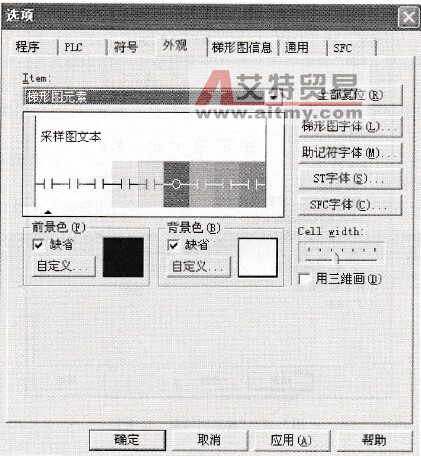 图3-16 “外观”选项卡 2)通过“全部复位”按钮,将把所有的颜色设置恢复到系统默认。 3)通过“梯形图字体”按钮,设置在梯形图程序窗口中显示的字体。 4)通过“助记符字体”按钮,设置在助记符窗口中显示的字体。 5)通过“ST字体”按钮,设置ST窗口中显示的字体。 6)“Cell width(单元格宽度)”中的滑动条可对梯形图窗口中的单元格宽度进行调整,根据符号名称的典型尺寸来调整单元格在水平方向的大小,通过调整,使文本有一个所需要的显示空间。 (5)“梯形图信息”选项卡选择“梯形图信息”选项卡,显示如图3-17所示的对话框,在对话框中可对梯形图中的元素,如接触点、线圈、指令和指令操作数的显示信息进行设置。 显示的信息越多,梯形图单元格就越大。为了让更多单元格能够被显示,一般只选择那些需要的信息进行显示。 1)通过“名称”可以决定显示还是隐藏符号名称,规定显示行数及在元素的上方还是下方显示。 2)通过“显示数据及”可以决定显示还是隐藏名称所对应的存储器,并规定显示的位置。 3)通过“注释”可以决定显示还是隐藏注释,规定显示的行数及显示的位置。 在监视状态下,通过设置“指令”中的选项来决定指令的监视数据的显示位置。不选“共享”时监视数据显示在名称、地址或注释的下方;选“共享”时监视数据与名称、地址或注释显示在一行。
图3-16 “外观”选项卡 2)通过“全部复位”按钮,将把所有的颜色设置恢复到系统默认。 3)通过“梯形图字体”按钮,设置在梯形图程序窗口中显示的字体。 4)通过“助记符字体”按钮,设置在助记符窗口中显示的字体。 5)通过“ST字体”按钮,设置ST窗口中显示的字体。 6)“Cell width(单元格宽度)”中的滑动条可对梯形图窗口中的单元格宽度进行调整,根据符号名称的典型尺寸来调整单元格在水平方向的大小,通过调整,使文本有一个所需要的显示空间。 (5)“梯形图信息”选项卡选择“梯形图信息”选项卡,显示如图3-17所示的对话框,在对话框中可对梯形图中的元素,如接触点、线圈、指令和指令操作数的显示信息进行设置。 显示的信息越多,梯形图单元格就越大。为了让更多单元格能够被显示,一般只选择那些需要的信息进行显示。 1)通过“名称”可以决定显示还是隐藏符号名称,规定显示行数及在元素的上方还是下方显示。 2)通过“显示数据及”可以决定显示还是隐藏名称所对应的存储器,并规定显示的位置。 3)通过“注释”可以决定显示还是隐藏注释,规定显示的行数及显示的位置。 在监视状态下,通过设置“指令”中的选项来决定指令的监视数据的显示位置。不选“共享”时监视数据显示在名称、地址或注释的下方;选“共享”时监视数据与名称、地址或注释显示在一行。 图3-17 “梯形图信息”选项卡 4)通过“显示在右边的输出指令”可选择在输出的右边显示的一系列有关输出指令的信息,包括以下选项:“符号注释”、“指令说明”、“存在的附加注释”、“操作数说明”。选中后则显示,否则不显示。 5)通过“程序/段注释”可决定显示还是隐藏程序/段的注释,选择显示,则在程序的开头处出现注释。 (6)“通用”选项卡在“通用”选项卡中,主要来CX- Programmer的窗口环境,设置CX- Programmer创建或打开工程时的视窗风格、显示哪些窗口,以及最多显示窗口的数目。
图3-17 “梯形图信息”选项卡 4)通过“显示在右边的输出指令”可选择在输出的右边显示的一系列有关输出指令的信息,包括以下选项:“符号注释”、“指令说明”、“存在的附加注释”、“操作数说明”。选中后则显示,否则不显示。 5)通过“程序/段注释”可决定显示还是隐藏程序/段的注释,选择显示,则在程序的开头处出现注释。 (6)“通用”选项卡在“通用”选项卡中,主要来CX- Programmer的窗口环境,设置CX- Programmer创建或打开工程时的视窗风格、显示哪些窗口,以及最多显示窗口的数目。
点击排行
 PLC编程的基本规则
PLC编程的基本规则